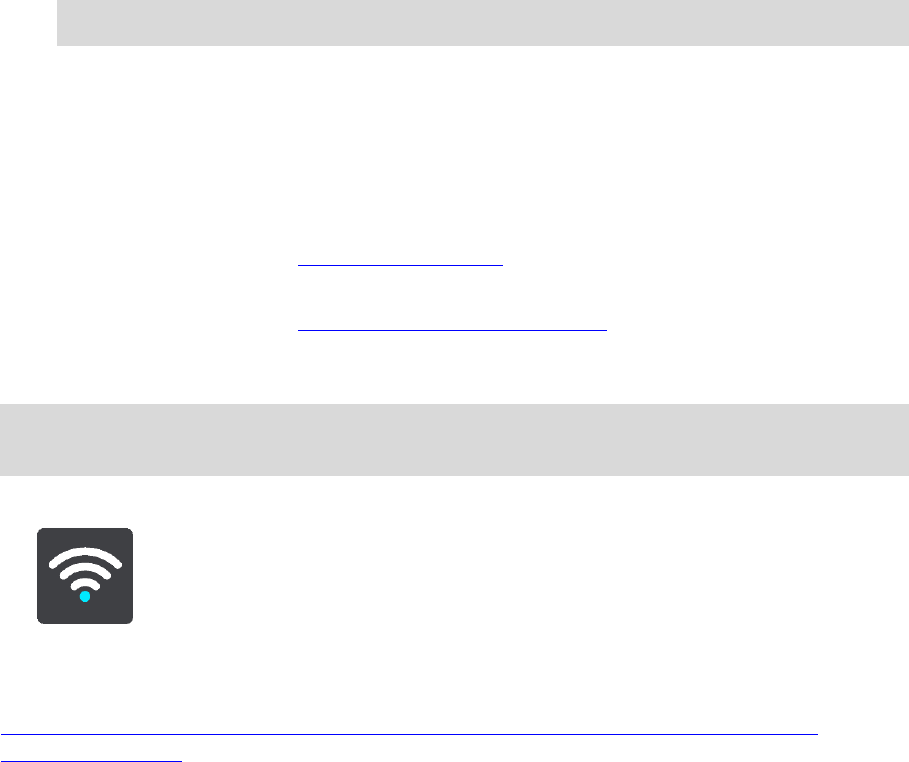▪ Bluetooth-Anzeigename Ihres Geräts
Beispiel: Jetzt erkennbar als TomTom GO PREMIUM.
▪ Name Ihres Telefons
Beispiel: Claires Telefon.
▪ Daten, Anrufe, Nachrichten
Dies zeigt den Verbindungsstatus Ihres Telefons und die von Ihrem Gerät verwendeten Funk-
tionen an. Wählen Sie den Namen des Telefons aus, um festzulegen, welche Funktionen Sie
verwenden möchten:
▪ Daten zu Traffic und anderen Diensten
Aktivieren Sie diese Funktion, um Verkehrsinformationen, Radarkamera-Updates und
TomTom MyDrive zu erhalten.
Hinweis: Diese Einstellung wird nur für Smartphone Connected-Telefone angezeigt.
▪ Telefon-Audio
Aktivieren Sie diese Funktion, um Freisprech-Anrufe zu tätigen und entgegenzunehmen.
▪ Smartphone-Benachrichtigungen
Aktivieren Sie diese Funktion, um per SMS auf einen Anruf in Abwesenheit zu antworten
und eingehende SMS oder IMs zu empfangen.
▪ Taste „Telefon löschen“
Wählen Sie diese Taste, um ein Telefon zu trennen.
▪ Taste „Telefon hinzufügen“
Wählen Sie diese Taste, um ein anderes Telefon hinzuzufügen.
Wi-Fi
Tip: To access settings and the status of your services quickly, select the menu bar at the top of
the main menu. In portrait mode, you can also tap the icons down the right hand side.
Wählen Sie im Hauptmenü Einstellungen und dann Wi-Fi.
Es wird eine Liste der verfügbaren Wi-Fi-Netzwerke und gespeicherten Wi-Fi-Netzwerke, die sich
derzeit außerhalb der Reichweite befinden, angezeigt.
Wählen Sie das Wi-Fi-Netzwerk aus, zu dem Sie eine Verbindung herstellen oder das Sie
vergessen möchten, und um die erweiterten Optionen zu sehen.
Erweiterte Optionen
Wählen Sie „Erweiterte Optionen“, um verschiedene Einstellungen zu ändern, einschließlich
Netzwerksicherheit, Proxy und IP-Einstellungen.
Netzwerksicherheit
Je nach Art des Wi-Fi-Netzwerks werden möglicherweise nur die Einstellungen für Passwort,
Proxy und IP angezeigt. Ein besser gesichertes Netzwerk verfügt jedoch über zusätzliche
Sicherheitseinstellungen, wie: